- ·上一篇教程:雨林木风教你把win10系统中的任务栏变大的方法
- ·下一篇教程:Win7系统中使用IE弹安全警告如何关闭?
教你win10系统下微信截屏方法
在windows 10操作系统中我们可以安装微信通过手机扫描登录在电脑上使用微信和别人聊天,特别是一些微信上客户较多的用户来说,这样一来就提高了打字效率。当我们需要在win10电脑中给用户发送截图的话该如何使用微信进行截图?方法很简单,下面深度小编给大家分享下在网页微信截图和win10客户端版微信截图的方法分享给大家。
网页版微信截图方法:
1、首先打开聊天窗口,在右侧点击“剪刀”按钮,第一次使用会提示安装插件,按提示下载并安装即可;
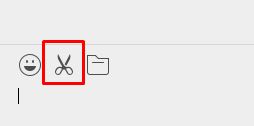
2、此时会弹出 准备截屏 的窗口, 请调整您的窗口,将需要截取的内容显示在屏幕可见区域,意思是让我们将需要截图的界面置顶,置顶窗口后 点击【开始截屏】;
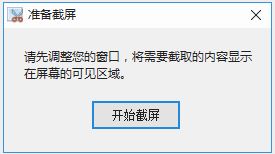
3、然后会出现一个彩色的箭头,按住鼠标不放选择需要截图的区域 ,然后点击 √ 即可完成截图,将图片发送给好友。

微信win10客户端版截图方法:
1、打开微信在聊天窗口右侧能看到 剪刀 图标,别且可以通过快捷键“Alt+A”进行截屏,如图:
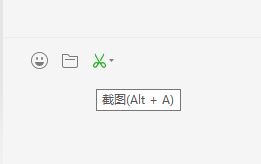
2、由于直接点击 截图按钮的话 微信窗口是一直显示在首位的,所有我们可以让微信窗口自动隐藏,点击剪刀图标边上的 倒三角 图标,,点击【截图时隐藏当前窗口】前面的 圆即可;
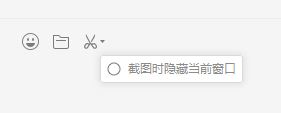
3、勾选之后我们再次点击 截图按钮,微信窗口就会自动隐藏了!
以上就是win10系统使用微信截屏的操作方法。
Tags:
作者:佚名评论内容只代表网友观点,与本站立场无关!
评论摘要(共 0 条,得分 0 分,平均 0 分)
查看完整评论